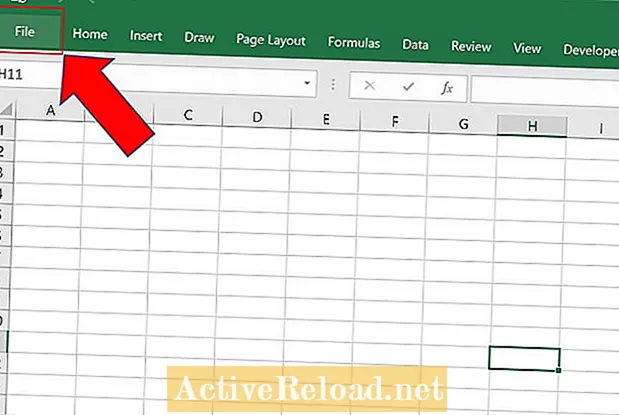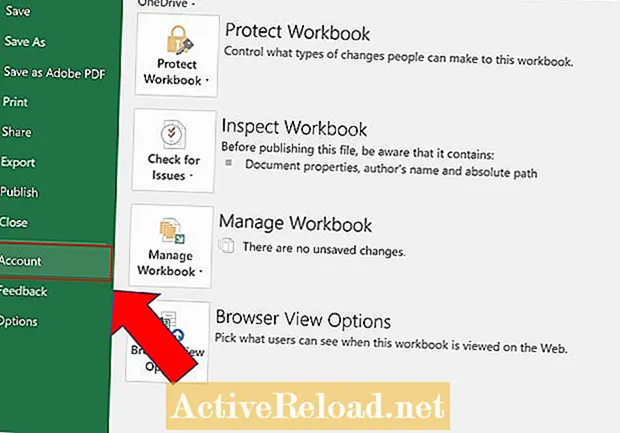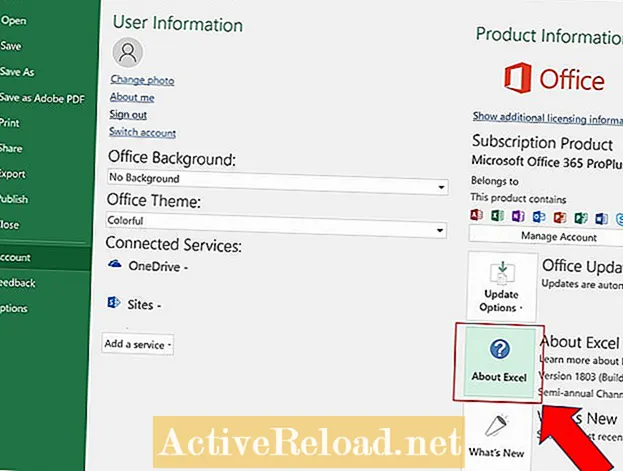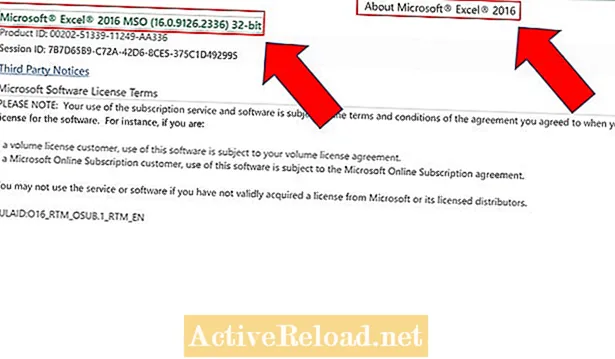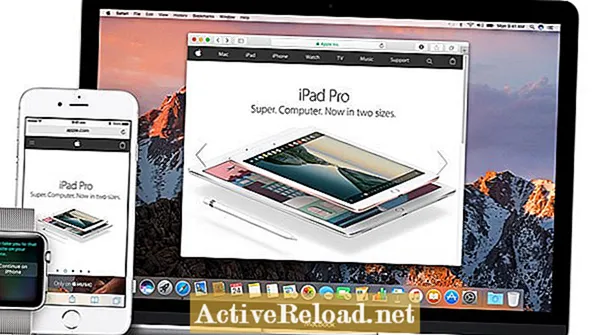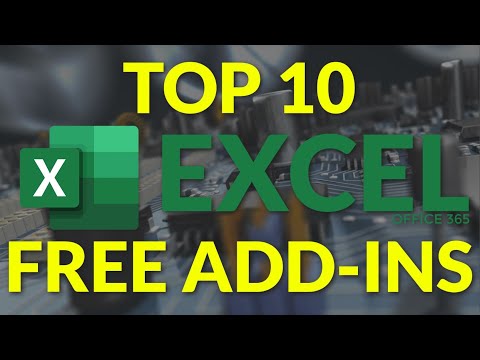
תוֹכֶן
- כיצד למצוא את גרסת ה- Excel שלך
- שלב 1
- תפריט קובץ
- שלב 2
- אפשרות חשבון
- שלב 3
- אודות לחצן Excel
- שלב 4
- מצא גרסה
- מידע אחר
ג'ושוע הוא סטודנט לתואר שני ב- USF. יש לו תחומי עניין בטכנולוגיה עסקית, אנליטיקה, מימון ושש סיגמה רזה.
כיצד למצוא את גרסת ה- Excel שלך

בטקסט זה תוכלו לגלות באיזו גרסה של Microsoft Excel אתם משתמשים. הוראות לביצוע משימות מסוימות ב- Microsoft Excel עשויות להיות שונות בגירסאות חלופיות. לכן טוב לדעת עם איזו גרסה אתה עובד. משימה זו אולי מתאימה יותר למתחילים או אם אתה משתמש במחשב של מישהו אחר.
ההליך המודגש להלן אמור לך לדעת אם אתה עובד ב- Microsoft Office 2013, 2016 או 2019.
שלב 1
לחץ על כפתור "קובץ" בפינה השמאלית העליונה של חוברת העבודה של Excel.
תפריט קובץ
שלב 2
לחץ על אפשרות "חשבון" מתפריט הקבצים.
אפשרות חשבון
שלב 3
לחץ על כפתור "אודות Excel" באמצע העמוד שמתחת לכפתור "עדכוני משרד".
אודות לחצן Excel
שלב 4
הצג פרטים על התוכנה שלך. בדף זה ישנם שני מקומות בהם תוכלו למצוא את גרסת התוכנה שלכם.
מצא גרסה
מידע אחר
מידע נוסף שתרצה להציג לעיון הוא מפתח המוצר של מיקרוסופט עבור התוכנה ותנאי הסכם הרישוי.